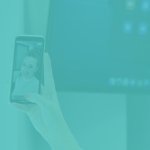我们都做到了。我们录制了一段很棒的视频,然后在 iPhone 上查看视频缩略图,发现我们眨眼或做出了我们不喜欢的面部表情。但是,这并不意味着您必须删除视频并再次保存。
使用 BombBomb 移动应用程序,可以轻松 改变你的贴纸 在 iPhone 视频上。这样,您就可以将视频嵌入您的网站或在多个平台上共享它们,并知道您的缩略图将按照您想要的方式显示。
观看下面的视频并继续阅读,了解如何拍摄照片并将其用作 BombBomb iOS 移动应用程序中视频的缩略图……
一步一步:如何在 iPhone 上更改视频缩略图
1.下载BombBomb iOS应用程序
研究 ”炸弹炸弹” 在 iOS App Store 中并将其下载到您的 iPhone。该移动应用程序最近已得到改进,因此请务必查看新增内容。
2.登录BombBomb
使用与您的 BombBomb 主帐户相同的企业邮箱地址和密码登录 BombBomb 移动应用程序。您也可以在这里免费设置。
3. 保存您的视频
打开应用程序,然后单击红色大按钮 “节省” 保存您的视频。您甚至可以暂停录制,然后在单个剪辑中恢复拍摄。您还可以选择在录制时在同一剪辑中的前置摄像头和后置摄像头之间切换。

完成后,您的视频将 自动保存到您的视频库。
4. 完成您的注册
按 “停止” 点击“编辑”按钮,您将进入一个屏幕,您可以选择重新录制视频、发送短信、通过企业邮箱发送或分享。您还可以单击屏幕右上角的“编辑”按钮来编辑视频标题。
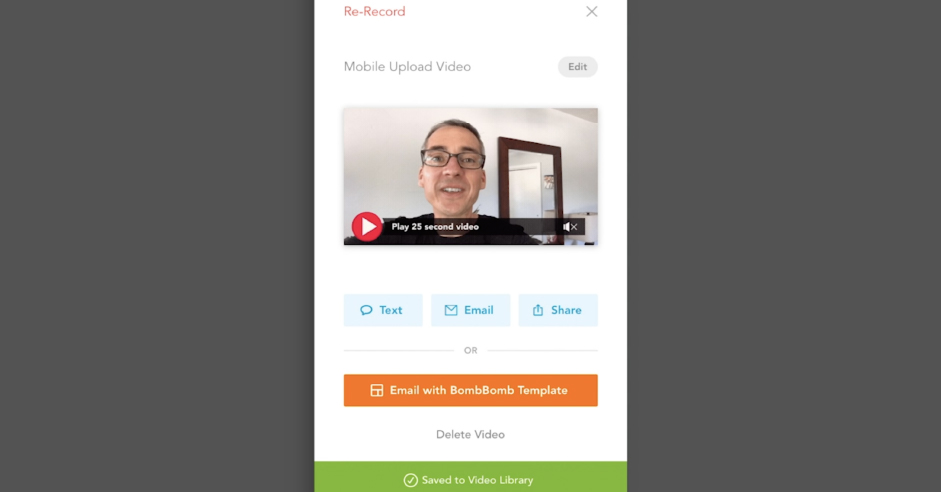
要创建新的 iPhone 视频缩略图,您需要 点击动画预览 这是在屏幕中央自动为您生成的。
5. 更改 BombBomb 缩略图
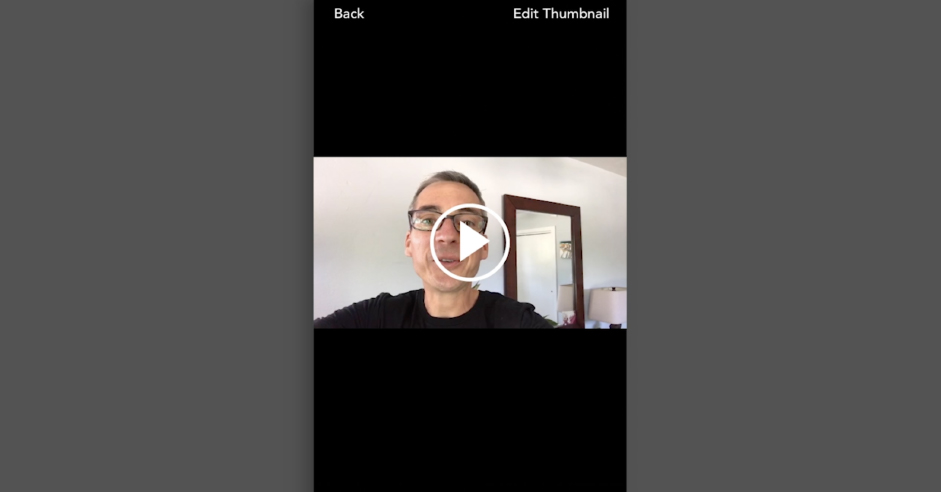
当您单击动画预览时,您将进入一个新屏幕,其中显示 “编辑缩略图” 右上角的选项。单击它以重新激活您的相机。
6. 为 iPhone 创建新的视频缩略图
握住 iPhone 相机,然后轻点 “拍张照片” 在屏幕的左下角。相机会在拍照前倒数三秒。
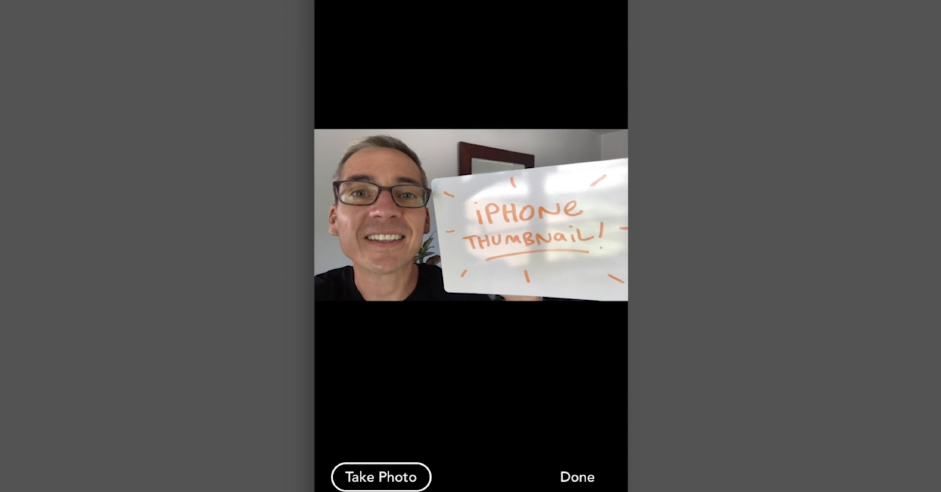
如果您不满意,只需再次单击“拍照”即可。如果是这样,请单击“完成”。现在您已经知道了,这就是如何使用 BombBomb 更改 iPhone 上的视频缩略图。
7. 提交您的视频
从那里,您将返回到录制视频后看到的原始屏幕,并且将显示 iPhone 视频的新缩略图。然后您可以立即发送短信、企业邮箱或分享您的视频。
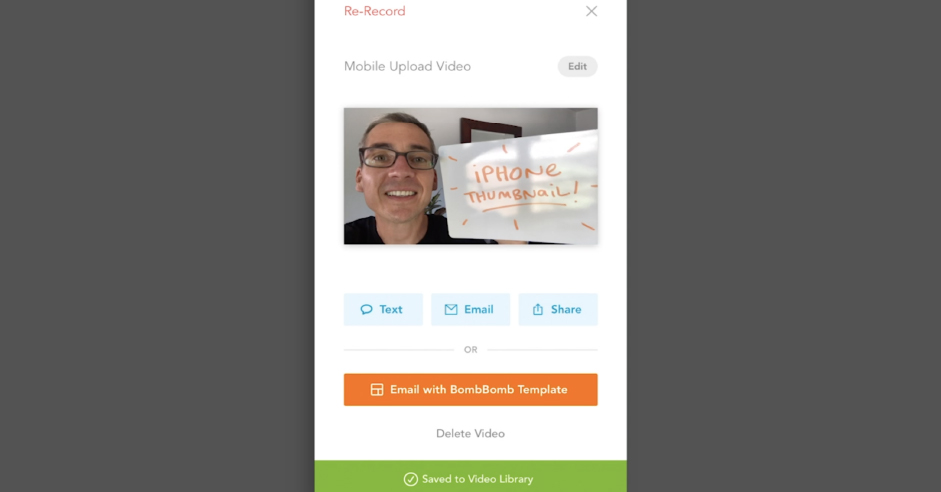
BombBomb 甚至会通过移动推送通知(在您的设置中启用它们)告诉您何时打开或点击企业邮箱以及何时播放视频。
8. 更改 BombBomb 视频库中 iPhone 视频的缩略图
您可以在移动应用程序上编辑视频库中所有视频的 BombBomb 缩略图。只需单击视频库图标,然后按照上述步骤获取要编辑的 iPhone 视频的缩略图。
自定义缩略图 – 不仅仅适用于 iPhone 视频
此过程可在 BombBomb Android 移动应用程序中以及 BombBomb 录像机放置的任何位置使用 – 在“视频”选项卡中、在“快速发送”中、在 Google Chrome 中甚至在某些 CRM 中。
只需搜索 “小插图” 保存视频后的按钮。
充分发挥 BombBomb iOS 移动应用程序的潜力
现在您知道如何使用 BombBomb iOS 移动应用程序来设置自定义 iPhone 视频缩略图。但有 更多 您可以随时随地使用该应用程序从 iPhone 录制视频。
在我们的网络研讨会“杰出移动视频:如何使用我们重新设计的应用程序来发挥您的优势”中,BombBomb 国家发言人 Alicia Berruti、客户激活经理 Kevin Andrews 和视觉故事讲述者 Matt Mead 详细介绍了 BombBomb 移动应用程序必须提供的所有功能: 适用于 iOS 和 Android。观看下面的锻炼…
下载下面的 BombBomb 应用程序:
•iOS 版 BombBomb 移动应用
•Android 版 BombBomb 移动应用
如果您还没有 BombBomb 帐户,请不要担心。下载移动应用程序后,您将获得 14 天的免费试用期。